Журналы в «1С : Бухгалтерия 8.3»
Лабораторная работа №2
«Ввод начальных остатков»
Цель лабораторной работы: получить навыки ввода остатков по счетам предприятия в системе 1С:Бухгалтерия 8.3.
ТЕОРЕТИЧЕСКАЯ ЧАСТЬ
Базовые правила ввода остатков
Прежде чем приступить к регистрации фактов хозяйственной деятельности, необходимо ввести остатки по счетам бухгалтерского учета. Это обеспечит правильное отображение текущих остатков в стандартных и регламентированных отчетах.
Остатки целесообразно вводить на начало отчетного периода – года, квартала или месяца (первое предпочтительнее). Дата операции ввода остатков должна предшествовать дате начало отчетного периода. Например, остатки на начало года вводятся датой 31 декабря предыдущего года.
Ввод начальных остатков по всем счетам и разделам учета производится в единой форме «Помощник ввода начальных остатков» меню «Справочники и настройки учета».
Все остатки вводятся в программу на указанную дату. Дата ввода начальных остатков в форме указывается по гиперссылке «Дата ввода начальных остатков», расположенной в верхней части формы.
Основная часть формы ввода начальных остатков включает в себя три закладки, каждая из которых напоминает оборотную ведомость. Например, в форме «Основные счета плана счетов» выводится список балансовых счетов, в котором по мере ввода данных отображаются суммы начальных остатков по дебету и по кредиту.
|
|
|
Для ввода остатков по счету нужно выделить счет, по которому вводятся начальные остатки, и нажать кнопку «Ввести остатки по счету» (рис. 1.1). В списке счетов можно выбрать как конкретный субсчет, так и счет в целом. При нажатии на кнопку "Ввести остатки по счету" будет открыт документ "Ввод начальных остатков".

Рисунок 1.1 – Вид окна при вводе остатков с помощью документа «Ввод начальных остатков»
Документом "Ввод начальных остатков" осуществляется ввод остатков в разрезе разделов учета. При открытии документа система автоматически определяет по выбранному счету, к какому разделу учета он относится. Каждому разделу учета соответствует свой набор счетов бухгалтерского учета. При вводе остатков по какому-либо разделу учета, в списке доступных счетов может отсутствовать субсчет, по которому требуется ввести остатки (такое возможно, если при вводе остатков был выбран счет-группа). Это означает, что указанный субсчет включен в другой раздел учета. Подобный подход обусловлен тем, что отдельные субсчета могут иметь аналитику, отличную от аналитики основного счета. В таких случаях рекомендуется в списке счетов выбрать конкретный субсчет и нажать кнопку "Ввести остатки по счету".
|
|
|
Информация, которая вводится в каждом документе, зависит от раздела учета, к которому относится выбранный счет. Для получения более полной информации об особенностях ввода остатков по каждому разделу учета предназначена контекстная справка, с которой можно ознакомиться, не покидая документа, нажав кнопку «?».
При нажатии на кнопку "Открыть список документов" (F2), будет открыт список документов, которыми были введены остатки по выбранному счету. Список документов открывается с установленным отбором по разделу учета, т.к. фактически ввод остатков осуществляется в разрезе разделов учета.
При вводе остатков информация в форме ввода остатков обновляется автоматически. Однако в некоторых случаях, если ввод остатков осуществляется одновременно несколькими пользователями, для оперативного обновления информации следует воспользоваться кнопкой "Обновить".
Правильность внесения остатков бухгалтерского учета можно проверить с помощью стандартного отчета «Оборотно-сальдовая ведомость», сформировав его по конкретной организации. На вспомогательном счете 000 сальдо на дату ввода остатков должно получиться равным нулю.
|
|
|
Журналы в «1С : Бухгалтерия 8.3»
Для просмотра операций в «1С: Бухгалтерия» предусмотрено три вида журналов — журнал операций, журнал проводок и операции введенные вручную.
Журнал операций позволяет просмотреть список операций. При этом каждая операция отображается в нем одной строчкой, содержащей наиболее важную информацию, идентифицирующую операцию: дату, вид документа, содержание, сумму операции и т. д. Пример вида окна «Журнал операций» представлен на рисунке 1.2.
В журнале операций существует возможность просмотра проводок текущей операции (той, на которой установлен курсор). Они могут выводиться в отдельном окне.
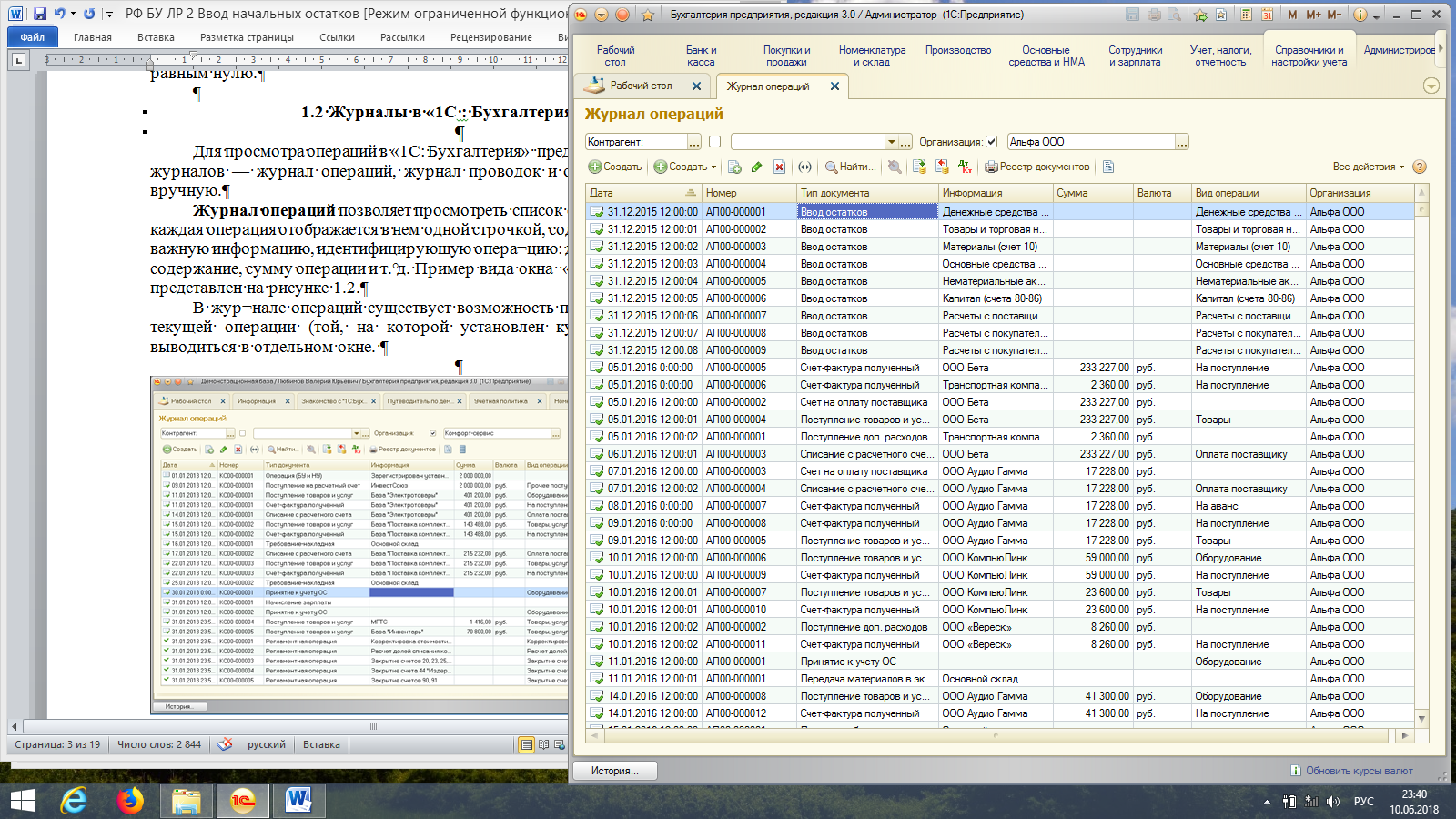
Рисунок 1.2 - Вид окна «Журнал операций»
Для вывода на экран журнала операций могут быть использованы: главное меню «Учет, налоги, отчетность» - раздел «Ведение учета» - команда «Журнал операций».
Журнал проводок позволяет просмотреть список проводок, принадлежащих различным операциям, в общей последовательности. Информация в журнале проводок отображается более детально: в нем представлены и данные самой операции, и данные проводок (дебет, кредит, количество, сумма и т. д.). И если в журнале операций можно просмотреть основные данные по операциям в списке и проводки по текущей операции, то в журнале проводок отражаются проводки, относящиеся к разным операциям. Пример вида окна «Журнал проводок» представлен на рисунке 1.3.
|
|
|
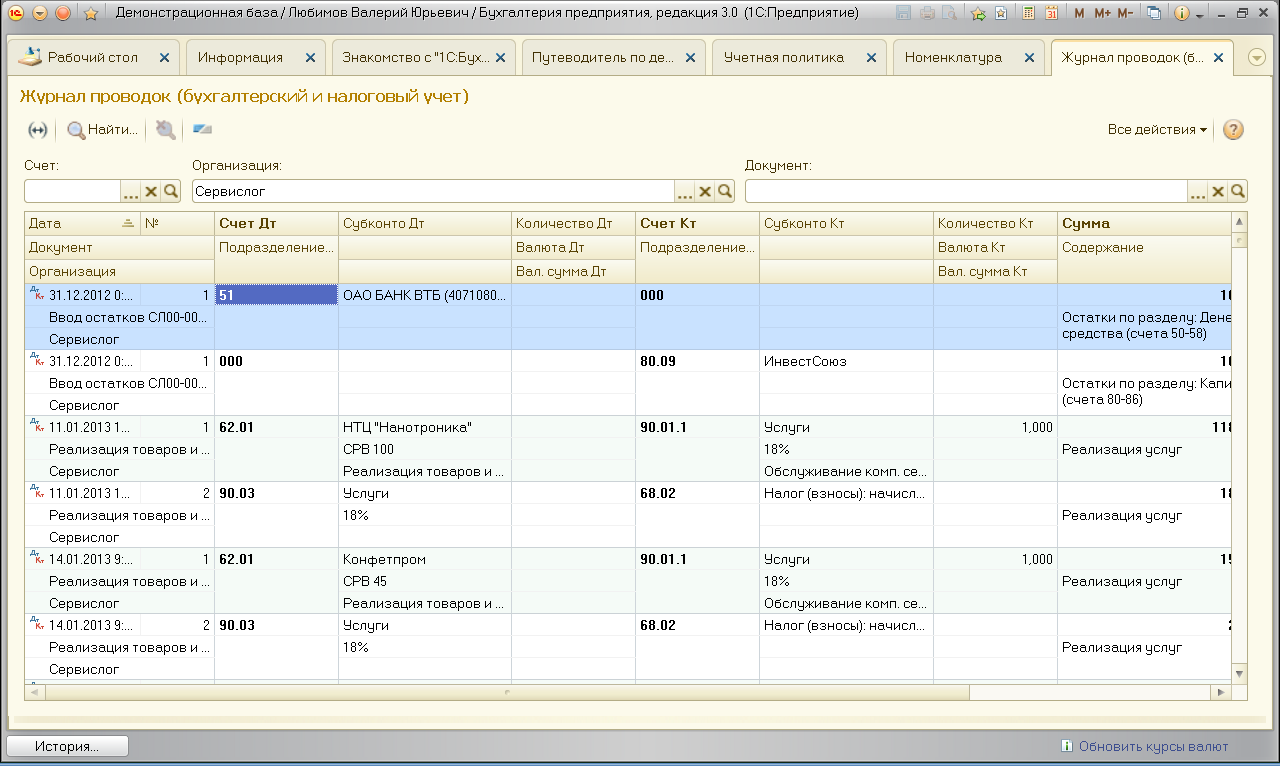
Рисунок 1.3 - Вид окна «Журнал проводок»
Для вывода на экран журнала проводок могут быть используем путь: Рабочий стол – Журнал операций. По умолчанию, журнал операций открывается вкладке «Предприятие».
Ручной ввод проводок бухгалтерского учета – это запись в информационную базу операций, не автоматизированных документами (рисунок 1.4).
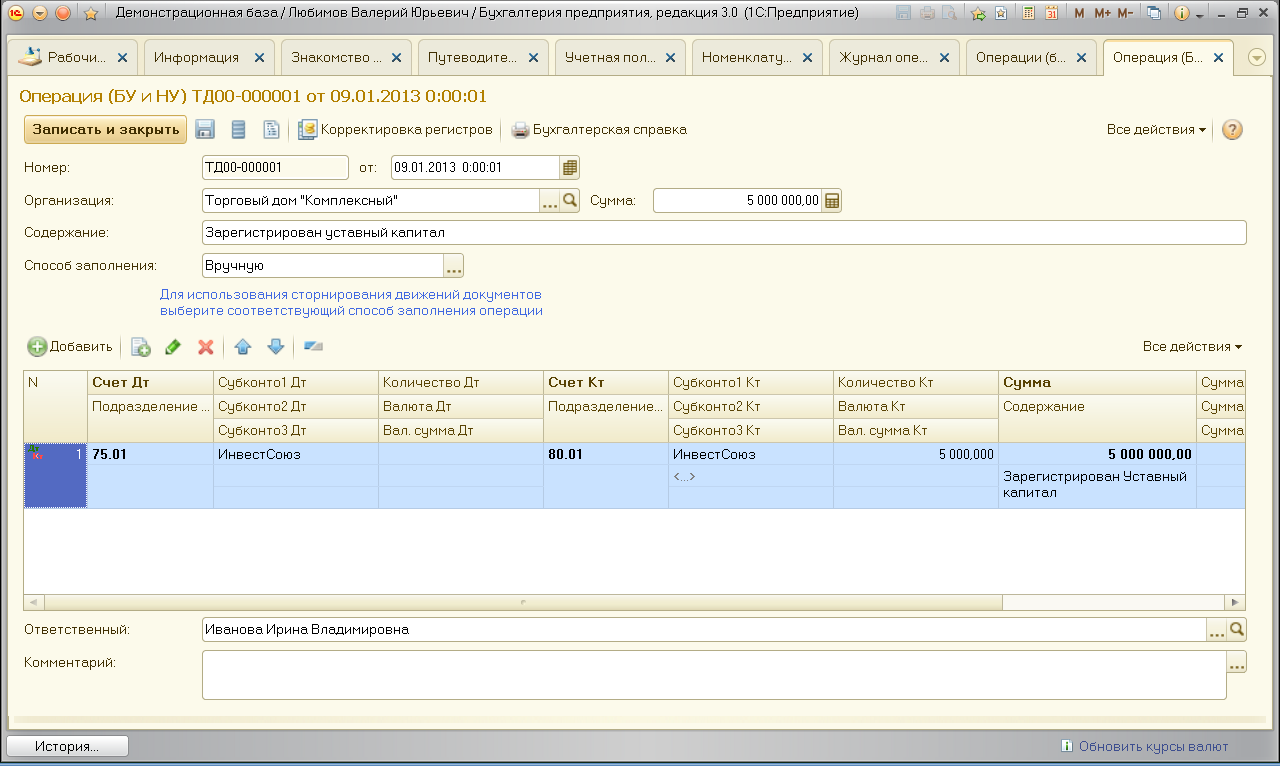 Рисунок 1.4 - Вид окна «Операции, введенные вручную»
Рисунок 1.4 - Вид окна «Операции, введенные вручную»
Дата добавления: 2019-01-14; просмотров: 380; Мы поможем в написании вашей работы! |

Мы поможем в написании ваших работ!
